Realtek Wowl Utility - это программа, которая поставляется вместе с драйверами звуковых карт Realtek. Ее основная функция заключается в обеспечении поддержки технологии Wake-on-WLAN (WOWL), которая позволяет пользователю запускать компьютер из спящего режима через беспроводную сеть.
Однако, не все пользователи нуждаются в поддержке данной функции, и некоторые даже не используют беспроводную сеть в своем компьютере. В таких случаях Realtek Wowl Utility становится бесполезной и может просто занимать системные ресурсы, замедляя работу компьютера.
Если вы хотите избавиться от Realtek Wowl Utility и убрать его из автозагрузки, вам потребуется выполнить несколько простых шагов. В данной статье мы расскажем вам о двух способах удаления программы из автозагрузки.
Realtek Wowl Utility - описание и функционал
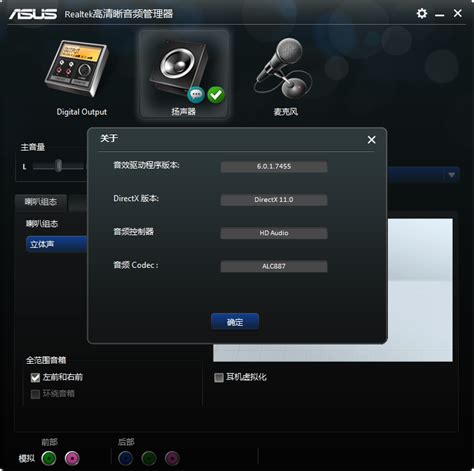
Функция WoWLAN позволяет компьютеру просыпаться из режима сна или гибернации при получении определенных беспроводных сигналов. Это особенно полезно, если вы хотите удаленно управлять компьютером через беспроводную сеть.
Realtek Wowl Utility предоставляет пользователю удобный интерфейс для настройки параметров WoWLAN. C его помощью вы можете выбрать тип сигнала, который должен разбудить компьютер, настроить временные интервалы для приема сигналов, а также включить или отключить функцию WoWLAN.
Однако, если вы не используете функцию WoWLAN или не хотите, чтобы Realtek Wowl Utility загружалась автоматически при запуске Windows, вы можете убрать ее из автозагрузки. Это поможет ускорить загрузку системы и освободить ресурсы компьютера.
Обратите внимание, что удаление Realtek Wowl Utility из автозагрузки не отключает саму функцию WoWLAN. Вы все равно сможете включить ее вручную через настройки сетевого адаптера.
Для удаления Realtek Wowl Utility из автозагрузки в Windows, выполните следующие действия:
- Откройте диспетчер задач Windows, нажав сочетание клавиш Ctrl + Shift + Esc.
- Перейдите на вкладку Загрузка.
- Найдите в списке программу Realtek Wowl Utility и щелкните правой кнопкой мыши по ней.
- В открывшемся контекстном меню выберите опцию Отключить.
После выполнения этих действий Realtek Wowl Utility больше не будет загружаться автоматически при запуске Windows.
Realtek Wowl Utility: основная информация о программе
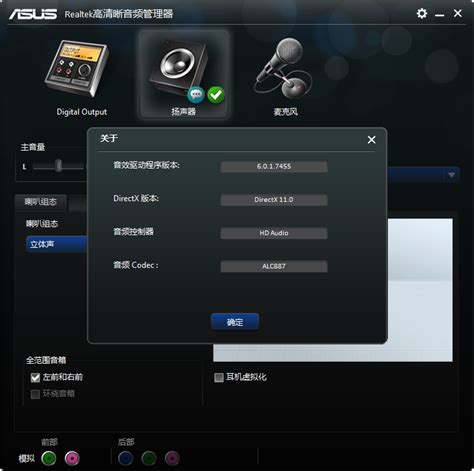
Сетевые адаптеры Realtek с поддержкой WoWLAN обычно используются в ноутбуках и компьютерах для обеспечения постоянного подключения к сети, даже когда устройство находится в режиме сна или гибернации. Realtek Wowl Utility позволяет настраивать параметры Wake-On-WLAN и управлять этой функцией.
Работа Realtek Wowl Utility основана на драйвере сетевого адаптера Realtek, который обеспечивает взаимодействие между устройством и программой. При установке драйвера Realtek сопровождающая утилита автоматически добавляется в автозагрузку операционной системы, чтобы быть доступной при каждом запуске компьютера.
Однако, в некоторых случаях пользователи желают отключить автозагрузку Realtek Wowl Utility, так как функция WoWLAN не используется или есть предпочтение использовать другие программы для управления Wake-On-WLAN. В таких случаях можно отключить автозагрузку Realtek Wowl Utility в настройках системы.
Важно отметить, что отключение автозагрузки Realtek Wowl Utility не отключает саму функцию WoWLAN на сетевом адаптере Realtek. Функциональность WoWLAN остается активной, и ее можно настроить с помощью других инструментов операционной системы или дополнительных программ.
Realtek Wowl Utility: зачем она нужна и как работает
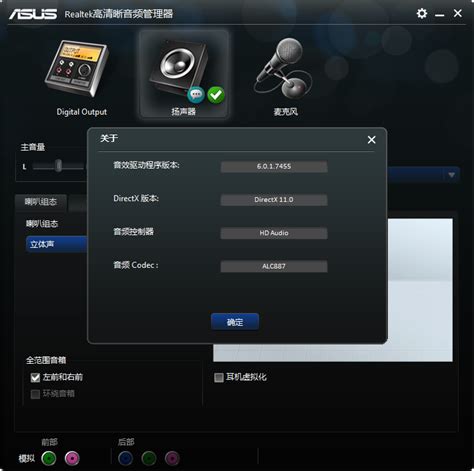
Как работает Realtek Wowl Utility:
- При включении функции Wake on Wireless LAN в BIOS компьютера, Realtek Wowl Utility начинает отслеживать сигналы Wi-Fi. Если сеть Wi-Fi получает сетевой пакет, содержащий специальные данные "Wake-Up Frame", утилита активирует процесс "пробуждения" компьютера.
- После получения сигнала "пробуждения", Realtek Wowl Utility разблокирует доступ к Wi-Fi модулю и производит подключение к сети Wi-Fi. Таким образом, компьютер становится доступным в локальной сети.
- Realtek Wowl Utility также позволяет настраивать параметры соединения Wi-Fi, такие как SSID, канал, безопасность и другие.
Зачем нужна Realtek Wowl Utility:
- Данная утилита полезна для тех, кто предпочитает использовать функцию "разбуди компьютер по сети Wi-Fi" для удаленного доступа к своему компьютеру или ноутбуку.
- Настройка Realtek Wowl Utility позволяет использовать компьютер в сети Wi-Fi как точку доступа, чтобы подключить другие устройства к интернету.
- Утилита может быть полезна в ситуациях, когда необходимо автоматически соединить компьютер с заданной Wi-Fi сетью после "пробуждения" из спящего режима.
Как отключить Realtek Wowl Utility из автозагрузки:
- Нажмите комбинацию клавиш Win + R, чтобы открыть окно запуска программ.
- Введите "msconfig" и нажмите Enter, чтобы открыть "Конфигурацию системы".
- Перейдите на вкладку "Автозагрузка".
- Найдите и снимите флажок с пункта, связанного с Realtek Wowl Utility.
- Нажмите "ОК" и перезагрузите компьютер, чтобы изменения вступили в силу.
Теперь вы знаете, что такое Realtek Wowl Utility и как она работает. Если вы больше не пользуетесь функциональностью "разбуди компьютер по сети Wi-Fi" или хотите избавиться от утилиты, следуя приведенным выше инструкциям, вы сможете отключить Realtek Wowl Utility из автозагрузки.
Realtek Wowl Utility: как убрать из автозагрузки
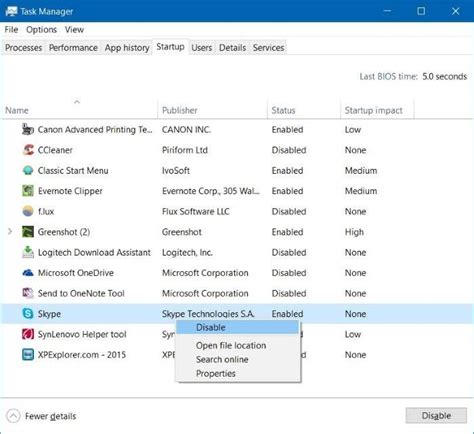
В некоторых случаях пользователи могут захотеть убрать Realtek Wowl Utility из автозагрузки, поскольку она может замедлять старт системы или быть причиной проблем с сетью. Вот несколько способов отключить ее:
| Способ | Описание |
|---|---|
| 1 | Открыть диспетчер задач (нажать Ctrl + Shift + Esc), перейти на вкладку "Автозагрузка", найти запись "Realtek Wowl Utility" и щелкнуть правой кнопкой мыши по ней. В контекстном меню выбрать "Отключить". После этого перезагрузить компьютер. |
| 2 | Открыть меню "Пуск", в поле поиска ввести "msconfig" и нажать Enter. В открывшемся окне "Конфигурация системы" перейти на вкладку "Автозагрузка". Найти запись "Realtek Wowl Utility" и снять с нее галочку. Нажать "ОК" и перезагрузить компьютер. |
| 3 | Открыть "Панель управления" и выбрать раздел "Программы и компоненты" или "Установка и удаление программ". Найти в списке программ "Realtek Wowl Utility", кликнуть правой кнопкой мыши по ней и выбрать "Удалить" или "Изменить/Удалить". Следовать инструкциям для удаления программы. |
Если вы не собираетесь использовать функцию "Wake on Wireless LAN" или столкнулись с проблемами, связанными с Realtek Wowl Utility, отключение ее из автозагрузки может помочь устранить нежелательные эффекты и улучшить работу компьютера.
Realtek Wowl Utility: возможные проблемы и их решение
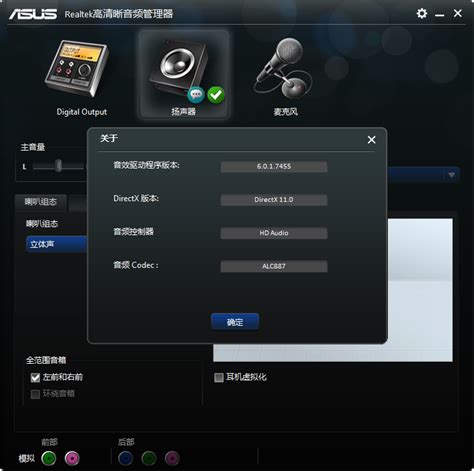
Однако некоторым пользователям может потребоваться отключить Realtek Wowl Utility из автозагрузки по причине возможных проблем, которые она может вызвать. Вот некоторые из них и их решение:
| Проблема | Решение |
|---|---|
| Высокая загрузка процессора | Если вы заметили, что процесс Realtek Wowl Utility использует много ресурсов процессора, вы можете попробовать отключить его из автозагрузки. Для этого откройте менеджер задач, перейдите на вкладку "Загрузка" и отключите соответствующую запись. |
| Проблемы с сетью | Если у вас возникли проблемы с подключением к Wi-Fi сети после установки Realtek Wowl Utility, попробуйте отключить программу из автозагрузки. Вы можете сделать это через менеджер задач или с помощью специальных инструментов для управления автозагрузкой. |
| Ошибка при запуске | Если при запуске Realtek Wowl Utility возникает ошибка или программа не работает должным образом, попробуйте переустановить драйвера для вашей сетевой карты Realtek или обновить установленную программу. |
Если после выполнения вышеуказанных решений проблемы сохранились, рекомендуется связаться с технической поддержкой производителя вашей сетевой карты или обратиться за помощью к специалисту.
Важно помнить, что отключение Realtek Wowl Utility из автозагрузки может привести к отключению функций "Wake on Wireless LAN" и снижению удобства использования вашего компьютера при работе с Wi-Fi.



